Сейчас сложно найти пользователя, который хотя бы иногда не пользовался программой Excel. В ней можно делать таблицы и расчеты, составлять диаграммы и даже вести домашнюю бухгалтерию. Лицензионную версию данной программы,которая входит в пакет Microsoft Office 2016 вы можете купить у нас со скидкой!
Бывают, ситуации, когда информацию в файле необходимо сопроводить картинкой или изображением. Для этого в электронную таблицу необходимо научиться вставлять фото.
- Откройте файл в программе Excel, в который необходимо добавить иллюстрацию. На панели инструментов откройте «Вставка», потом «Рисунок». Корме этого в Excel необходимо еще и выбрать «Из файла».
 Фото, выбранное для вставки, отметьте и активируйте «Вставить». Если есть необходимость, можно изменить размеры картинки и перемещать его.
Фото, выбранное для вставки, отметьте и активируйте «Вставить». Если есть необходимость, можно изменить размеры картинки и перемещать его. - Фрагмент иллюстрации можно вставить, используя любую программу для редактирования или просмотра типа фотошопа. Выделите необходимый фрагмент, скопируйте его, нажав на «Скопировать» или используя специальный клавиши — Ctrl+C.
- После этого вам необходимо открыть файл в программке Excel и нажать на «Вставить». Кликнув той же кнопкой на «Формат» и на «Свойства», можно выделить пункт «Перемещать», не меняя параметры.
- Можно также воспользоваться CorelDraw. Зайдите в программу и создайте новый холст нужных параметров. Для этого можно использовать сочетание клавиш Ctrl+N. Импортируйте фото на холст, используя клавиши Ctrl+I. Если нужно измените параметры картинки и откорректируйте ее. В Excel кликните по фото, выделив его. Держа левую кнопку мышки, переместите фото в файл. Появится меню, в котором необходимо выбрать «Копировать как CorelDRAW». Готово.
- Картинку в Excel можно также взять из интернета. Нажав на изображение правой кнопкой мыши, выбирайте «Копировать адрес».
 Теперь необходимо открыть файл, куда необходимо вставить иллюстрацию, нажмите «Вставка», потом «Из файла». Скопированную адресную строку в графическом формате вставьте в соответствующее поле. Размер фото и его положение можно менять.
Теперь необходимо открыть файл, куда необходимо вставить иллюстрацию, нажмите «Вставка», потом «Из файла». Скопированную адресную строку в графическом формате вставьте в соответствующее поле. Размер фото и его положение можно менять.
как создать таблицу в excel
Видео: Как в Excel вставить фото
Как таблицу Excel сделать картинкой?
- Господа, что же Вы все советуете посторонние приложения? В меню Windows 7 есть встроенное приложение quot;Ножницыquot;, кроме него ничего не нужно. запустите, обведите нужную область экрана и сохраните ее на диске.
- Сделать скриншот (кнопка PrtScr на клавиатуре) и сохранить его как картинку в нужном формате (втавить в Paintе в новый документ и сохранить).
- Делаете снимок экрана кнопкой PRTSCR. Затем вы можете открыть новый рабочий лист в EXCEL и вставить получившуюся фотографию туда, нажав на кнопку ВСТАВИТЬ, которая находится на закладке ГЛАВНАЯ. Если есть программа WORD, то открываете ее и опять таки нажимаете на кнопку ВСТАВИТЬ. В WORD можно картинку обрезать с помощью команды ОБРЕЗКА. Она появится на экране в новой закладке. Если же в Excel нужно сделать quot;фотографиюquot; только лишь одного диалогового окна с командами, то вам нужно будет нажать комбинацию клавиш ALT+PRTSCR. После этого можете вставить эту картинку с помощью команды ВСТАВИТЬ в любой документ.
- Можно пойти простым путем и сделать скрин экрана. Только сфотографирован будет весь экран. Это делается при помощи кнопки Print Screen. После вставим в блокнот. А можно пойти иным путем. Заходим в приложение НОЖНИЦЫ в Виндусе. Обводим нашу таблицу и сохраняем
- Я бы тоже поступила очень просто, с помощью приложения, известного как quot;Ножницыquot;, есть в Windows. Нажимаем пуск, затем все программы — стандартные и там ищем ножницы. Обводим табличку и нажимаем сохранить, присваиваем имя, или иначе сохранится как quot;снимокquot;, вот картинка и готова. Проще простого. Я частенько пользуюсь этой программкой, она у меня прямо на рабочем столе, чтоб быстрее открывать.
- Нужно войти в таблицу Экселя, нажать клавишу quot;PrtScSysRqquot;. Зайтем войти в программу Paint. Это такой стаканчик с карандашами. В ней нажать quot;Создатьquot;, потом клавиша CTRL и английская буква v одновременно. У вас появится рисунок таблицы Эксель. Сохраняете его.
Теги: Microsoft Office, Free Online OCR Service
Обычно таблицы хранятся в Excel файлах или подобных аналогах от других разработчиков. Но иногда вы можете обнаружить скриншот таблицы, а начальник всё равно требует от вас обычный файл.
Задача решается буквально в пару кликов при помощи онлайн-сервисов. Например, Free Online OCR Service.
Сервис поддерживает несколько десятков языков, в том числе и русский. Однако есть ограничение на размер файла в 15 Мб. Скорее всего, вам этого будет достаточно.

Пользоваться сайтом очень легко. Выбираете файл с картинкой, язык, формат конвертации и жмёте кнопку. На выходе получаете файл на скачивание с распознаванием текста и структуры таблицы.
Источник: word-office.ru
Генератор таблиц html онлайн

Онлайн инструмент по созданию HTML таблиц для сайта с большими возможностями. Не надо знаний HTML, сгенерировать таблицу сможет каждый.
Строк Столбцов ⧉ Объединить ячейки ◻ Разделить ячейки td ↔ th Добавить текст Сохранить Добавить Class Сохранить ← →
HTML код таблицы
Скопируйте получившийся код и установите его на страницу вашего сайта.
Также вы можете сохранить результат на ваш ПК.
CSS (можно редактировать)
Скопируйте стили CSS и сохраните их в файле со стилями вашего сайта.
Данное поле возможно редактировать, изменения вступят автоматически.
Скачать результат в .txt Сбросить
Что такое HTML таблица?
Таблица HTML (от англ. Table) — форма представления информации, облегчающая её визуальное восприятие. Конструкция состоит из строк и столбцов. Для размещения на сайтах используется специальный HTML код.
Описание инструмента
Функционал генератора HTML таблиц позволяет создавать даже самые сложные структуры без знаний языка разметки. Если у вас всё же возникли вопросы, прочитайте описание каждой кнопки:
- «Строк» и «Столбцов» — здесь необходимо указать размер таблицы;
- «⧉ Объеденить ячейки» — позволяет объединять выделенные ячейки;
- «◻ Разделить ячейки» — данная функция поможет разбить ячейки, которые были объединены по ошибки;
- «Td ↔ Th» — заменяет ячейки td на th;
- «Добавить текст» — позволяет в визуальном редакторе добавить текст в каждую ячейку;
- «Добавить Class» — включает возможность добавление класса к ячейкам и строкам;
- «← и →» — позволяют отменить изменения.
Текст скопирован в буфер !
Источник: proonlinetools.com
Теперь можно сфотографировать таблицу на бумаге и превратить её в Excel

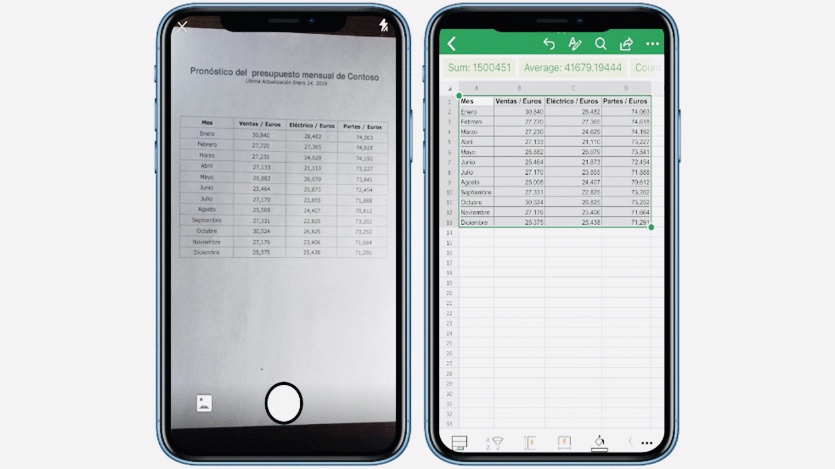
Microsoft круто прокачала офисное приложение Excel для iOS.
UPD: первыми доступ к функции получат бета-тестеры программы Office Insider.
Теперь оно умеет импортировать таблицы прямиком с фотографии. Просто нажимаете кнопку Insert Data from Picture, наводите смартфон или планшет на изображение финансовых таблиц, графиков работы, списков задач, расписаний и видите магию.
Новая функция сочетает в себе технологию оптического распознавания символов, методы разметки и машинное обучение для преобразования записанной на бумаге информации в цифровые данные.
Поддерживается 21 язык, среди которых есть русский. [MacRumors]
(37 голосов, общий рейтинг: 4.86 из 5)
Хочешь больше? Подпишись на наш Telegram.

Источник: www.iphones.ru